带固态硬盘的电脑分区方法
以Windows10系统为例: 1、在电脑桌面右键单击“此电脑”,选择“管理”。2、点击“存储”——“磁盘管理”。3、在页面右侧选择需要分区的固态硬盘名称,右键单击选择“压缩卷”。 4、输入压缩空间量数值,数值大小不能超过硬盘的总容量。5、压缩完成后可以在该硬盘的显示界面看到黑色区域,右键单击该区域,选择“新建简单卷”,之后按照系统提示进行设置即可,设置完成后可以看到电脑多了一个硬盘分区。
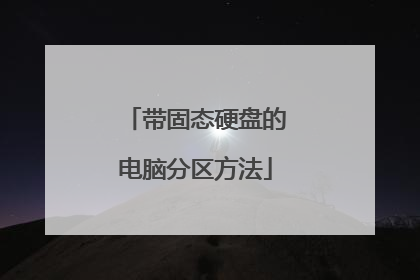
固态硬盘分区的方法 怎么给固态硬盘分区呢
1、系统安装在机械硬盘的分区方法:操作系统以及所有程序全部安装到一个区所占用的字节数乘以2(根据个人喜好制定比例)就是系统分区的总容量。剩余的可用空间,根据使用情况决定分区数量以及各个分区的容量。 2、系统安装在固态硬盘的分区方法:操作系统、驱动以及程序全部安装到一个固态硬盘后,可用空间10%是及格,20%是黄金比例。 由于系统时时刻刻都会增加系统分区的已用空间,所以预留30%—40%的可用空间。可用空间大小还要根据系统分区的总容量灵活掌握。根据存放数据的类别决定机械硬盘的分区数量以及各个分区的容量。 3、小于512G容量的固态硬盘建议不要分区。

怎样对固态硬盘进行分区
百度搜索u启动u盘下载且安装,制作好的U盘启动盘插到电脑上,开机按DEL进入BIOS设为U盘启动,在开机就会出现U盘启动菜单,选择“运行大白菜WIN8PEx64增强版”进入PE桌面后,双击“DG分区工具”,打开后可以看到固态硬盘是未经使用的,也没有分区。在固态硬盘空间上右键单击,在弹出的菜单上点击“建立新分区”。在出现的界面里,选择分区类型为“主磁盘分区”,我们的系统就是安装在主磁盘分区的,也就是所说的系统盘。然后划分主磁盘分区的大小(如果整个固态硬盘都作为系统盘,就不用划分了),还要在下面在“对齐到下列扇区数的整数倍”前打上对号,这就是所说的4K对齐。然后点下面的“确定”。再把剩下的空间先建立扩展分区再建立逻辑分区,方法和建立系统分区一样。 然后点击软件左上方的“保存更改”,对固态硬盘的分区进行格式化。之后就可以使用了。记住把系统安装在主磁盘分区就可以了。希望对你有帮助

固态硬盘如何分区
1、先启动pe,下图就是pe的界面,选择一个进入。 2、在桌面上点击下图所示的分区软件,进入分区界面。 3、进入分区软件后,点击分区软件左侧的SSD。 4、选择SSD之后,单击菜单上的快速分区。 5、分区数选择一个如分成三盘 6、然后单击下图所示的位置以选择40964k对齐。 7、选择SSD后,单击确定,SSD将被分成三个分区。 8、有一个活动分区,可用作系统盘。 9、然后分割机械硬盘,点击选择机械硬盘。 10、右键单击可删除所有分区,如果有机械硬盘系统,则不需要新硬盘。 11、如下图所示,单击“确定”,确认后将删除所有分区。 12、删除所有分区后的灰色,再次点击快速分区。 13、点击选择重建后的MBR开机移除,根据个人需要移除,然后点击确定。 14、然后右键单击活动分区,选择取消激活状态,单击是。这不会启动系统。 15、然后再次单击以取消激活分区,右键单击以选择逻辑分区。 16、单击软件左上角的“保存并更改”,然后单击“是”。此时计算机存储设备硬盘完全作为数据盘。无法安装系统。除非重新分配被激活。

固态硬盘分区 固态硬盘如何正确分区
1、尽量选择GPT分区 由于目前主流的电脑均支持uefi启动,uefi启动相比传统的BIOS启动速度更快,安全性更高。而使用uefi启动,对固态硬盘进行分区必须使用GPT分区。另外就分区而言,GPT分区相比传统的MBR分区更安全。 一般借助磁盘精灵等分区工具很容易将固态硬盘的分区类型转换为GUID格式,也就是GPT分区。固态硬盘为GPT分区,安装系统也需要使用UEFI模式安装。 2、对固态硬盘分区时,选择4K对齐 对于固态硬盘而言,分区4k对齐可以大幅提升固态硬盘的读写能力,所以对固态硬盘进行分区时一定要选择4k对齐。一般使用磁盘精灵在对固态硬盘分区时勾选对齐到下列扇区的整数倍,可以选择2048或4096,即可实现固态硬盘的4k对齐。 3、固态硬盘的分区不宜过多 由于固态硬盘的容量一般较小,划分分区数过多很容易影响存储的效率,影响磁盘的性能。一般对于120G左右的固态硬盘,一般分一个区就可以了,如果考虑需要专门的数据盘,最多分两个区。而对于240G以上的固态硬盘,一般可以根据自己的实际需求,划分一个到两个分区。

